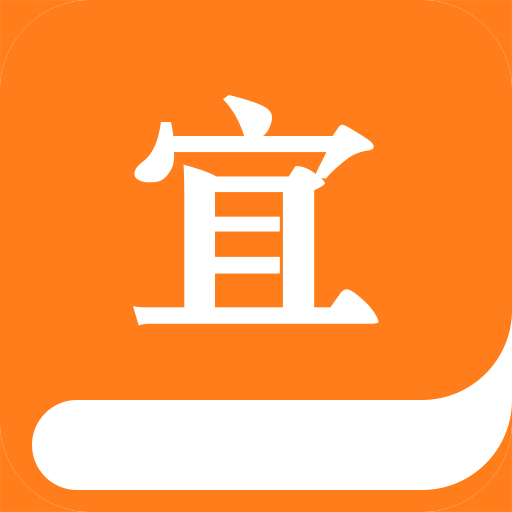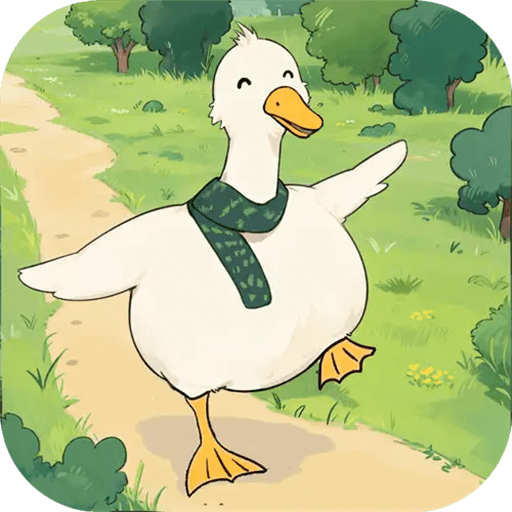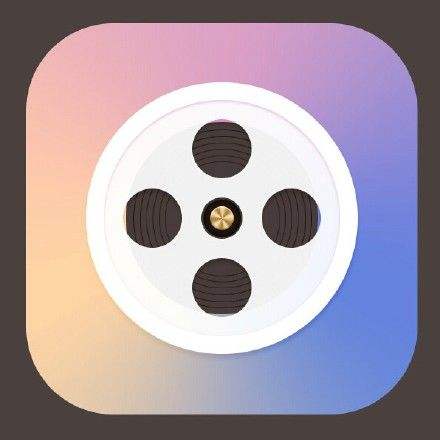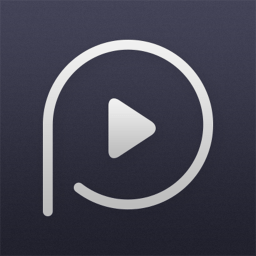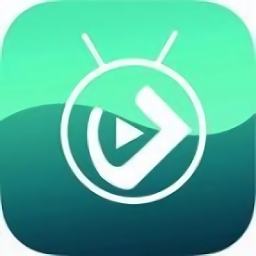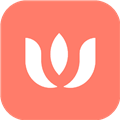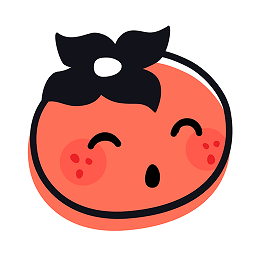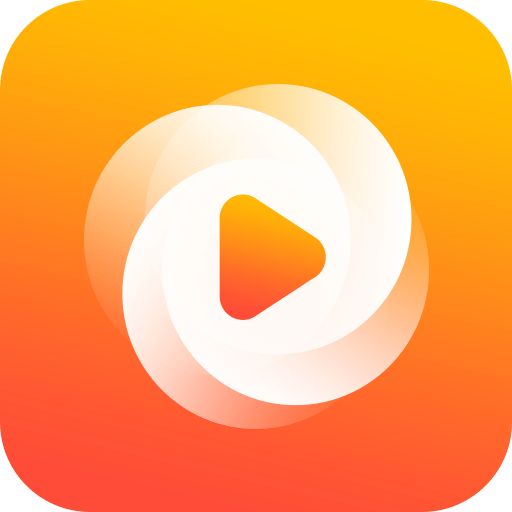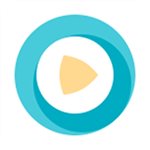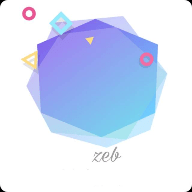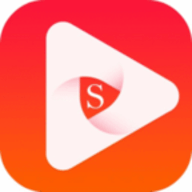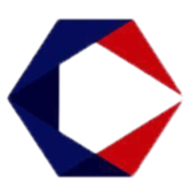老毛桃pe工具箱u盘如何转换文件系统格式?
2018-09-23 11:48:51
PE教程
现在电脑硬盘分区一般采用的的是ntfs文件系统格式,采用这种格式的好处在于可以更好地管理磁盘、提高系统稳定性,相比fat32,碎片整理也更加迅捷。怎样将fat32转换成ntfs格式呢?下面小编就和大家分享具体的操作步骤,希望可以帮助到你!
相关推荐:老毛桃u盘启动盘制作工具装机版下载
1、将老毛桃pe工具箱u盘插入电脑USB插口,然后重启机器,待屏幕上出现开机画面后连续按键盘上的快捷键即可进入pe菜单页面,接着将光标移至“【02】运行老毛桃Win2003PE增强版(装机推荐)”选项,按Enter键确认,如下图所示:

2、进入pe系统后,点击桌面左下角的“开始”按钮,接着依次展开菜单中的“程序--管理工具--磁盘管理”,如下图所示:

3、打开磁盘管理工具页面后,点击选中需要转换文件系统的磁盘分区,单击右键,选择“格式化”,如下图所示:

4、在格式化对话框中,展开文件系统下拉列表,选择“ntfs”,然后勾选“执行快速格式化”选项,点击“确定”按钮即可,如下图所示:
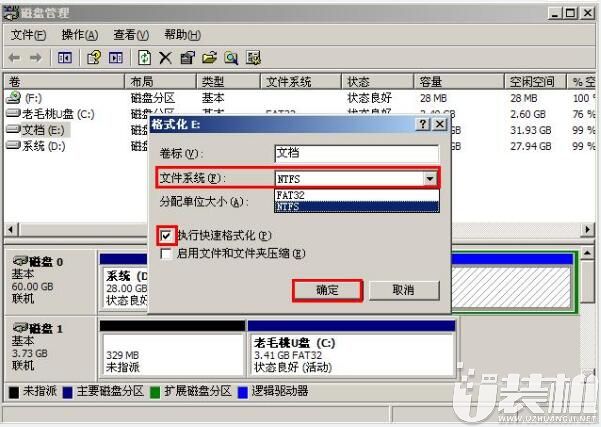
5、接着在弹出的警告框中点击“确定”,如下图所示:
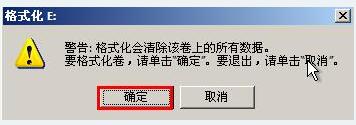
综上所述便是老毛桃pe工具箱u盘转换文件系统格式的操作方法啦,有遇到这种情况的小伙伴就按照上面的方法试试看吧,希望可以帮助到你!
相关推荐:老毛桃u盘启动盘制作工具装机版下载
1、将老毛桃pe工具箱u盘插入电脑USB插口,然后重启机器,待屏幕上出现开机画面后连续按键盘上的快捷键即可进入pe菜单页面,接着将光标移至“【02】运行老毛桃Win2003PE增强版(装机推荐)”选项,按Enter键确认,如下图所示:

2、进入pe系统后,点击桌面左下角的“开始”按钮,接着依次展开菜单中的“程序--管理工具--磁盘管理”,如下图所示:

3、打开磁盘管理工具页面后,点击选中需要转换文件系统的磁盘分区,单击右键,选择“格式化”,如下图所示:

4、在格式化对话框中,展开文件系统下拉列表,选择“ntfs”,然后勾选“执行快速格式化”选项,点击“确定”按钮即可,如下图所示:
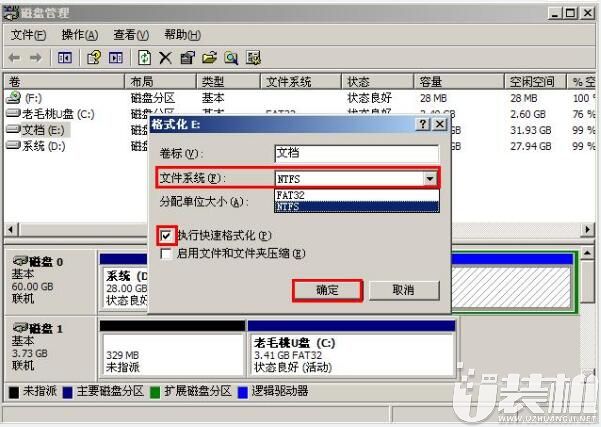
5、接着在弹出的警告框中点击“确定”,如下图所示:
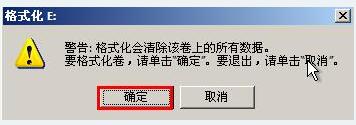
综上所述便是老毛桃pe工具箱u盘转换文件系统格式的操作方法啦,有遇到这种情况的小伙伴就按照上面的方法试试看吧,希望可以帮助到你!
相关下载
更多+
-
 下载
下载碧蓝航线
角色扮演 | 1.71 GB
欢迎来到碧蓝航线的激动人心的世界,一款由芜湖享游网络技术有限公司精心打造、bilibili独家代理的手游巨作。在碧蓝航线里,即时海战的紧张刺激、少女养成的温馨乐趣以及丰富的社交休闲玩法交织成一场绝美的海洋交响乐。这不仅是一场视觉盛宴,更是策略与智慧的较量。超过150位性格迥异、魅力四射的小姐姐们正跃跃欲试,准备为你驰骋疆场。游戏采纳了独特的双排式战术布局,融合了创新的弹幕、塔防等元素,带给你前所未有的激情和策略体验。
-
 下载
下载最后的原始人
角色扮演 | 394.16 MB
踏入最后的原始人的世界,你将开启一段穿越时空的冒险,扮演着原始部落中的英雄,体验一场策略与智慧并存的卡牌养成之旅。最后的原始人游戏以其立体感十足的画风和简洁流畅的界面设计,让你仿佛置身于一个史前的宏伟世界。Q版的角色造型,搭配上美式卡通的美术风格,简约而不失其华丽,让每一次的游戏体验都充满惊喜。
-
 下载
下载王者荣耀国际服
动作冒险 | 1.89 GB
欢迎来到王者荣耀国际服的激战场,这里汇聚了众多英雄等你来操控,体验一场场心跳加速的moba对决。无论何时何地,只需一机在手,即可展开一场荣耀之战,让你在指尖舞动中尽享战斗的快感,王者荣耀国际服的每一次的胜利都将化作你的荣耀勋章。
相关文章
- 刺激好玩的格斗游戏有什么04-19
- 流行好玩的武侠游戏有哪些04-19
- 画面精美的卡牌游戏有哪些04-19
- 乙游排行榜202404-19
- 高人气的餐厅题材游戏排行榜04-19
- 修仙游戏无氪金排行榜04-18
- 不用看广告的游戏排行榜04-18
- 受欢迎的fps游戏排行榜04-18
- 最好玩的武侠类手游有哪些04-18
- 好玩的3d动作游戏有什么04-18
- 高画质枪战手机游戏排行榜04-17
相关专题
更多+